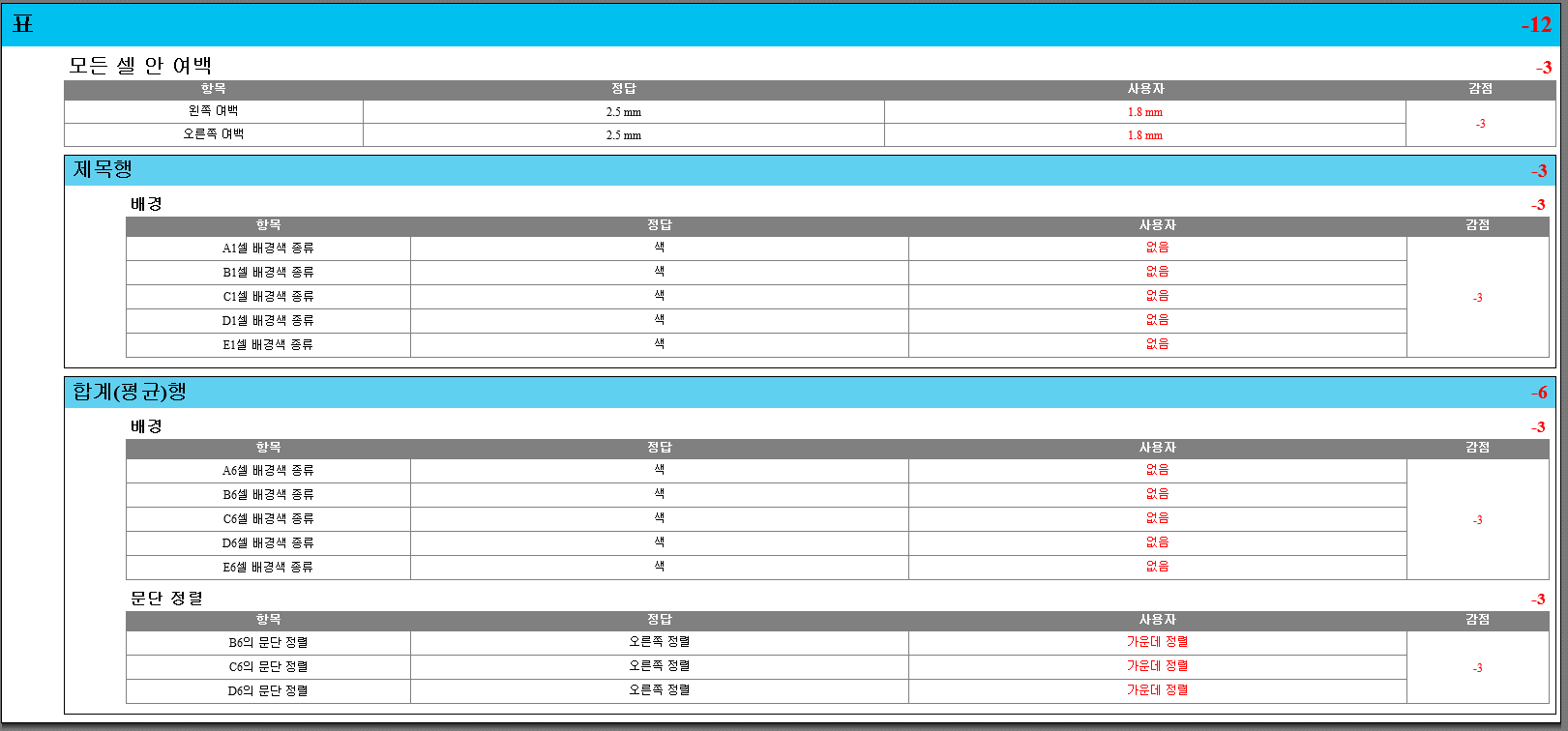
1. 표의 제목행과 평균행에 색을 넣었는데 넣지않았다고 나옵니다.
2. 모든 셀 안의 여백을 분명 2.5로 설정했는데 1.8로 줄어있습니다. 혹시 뒤이어 수행한 표 작업이 셀 안 여백에 영향을 미치나요?
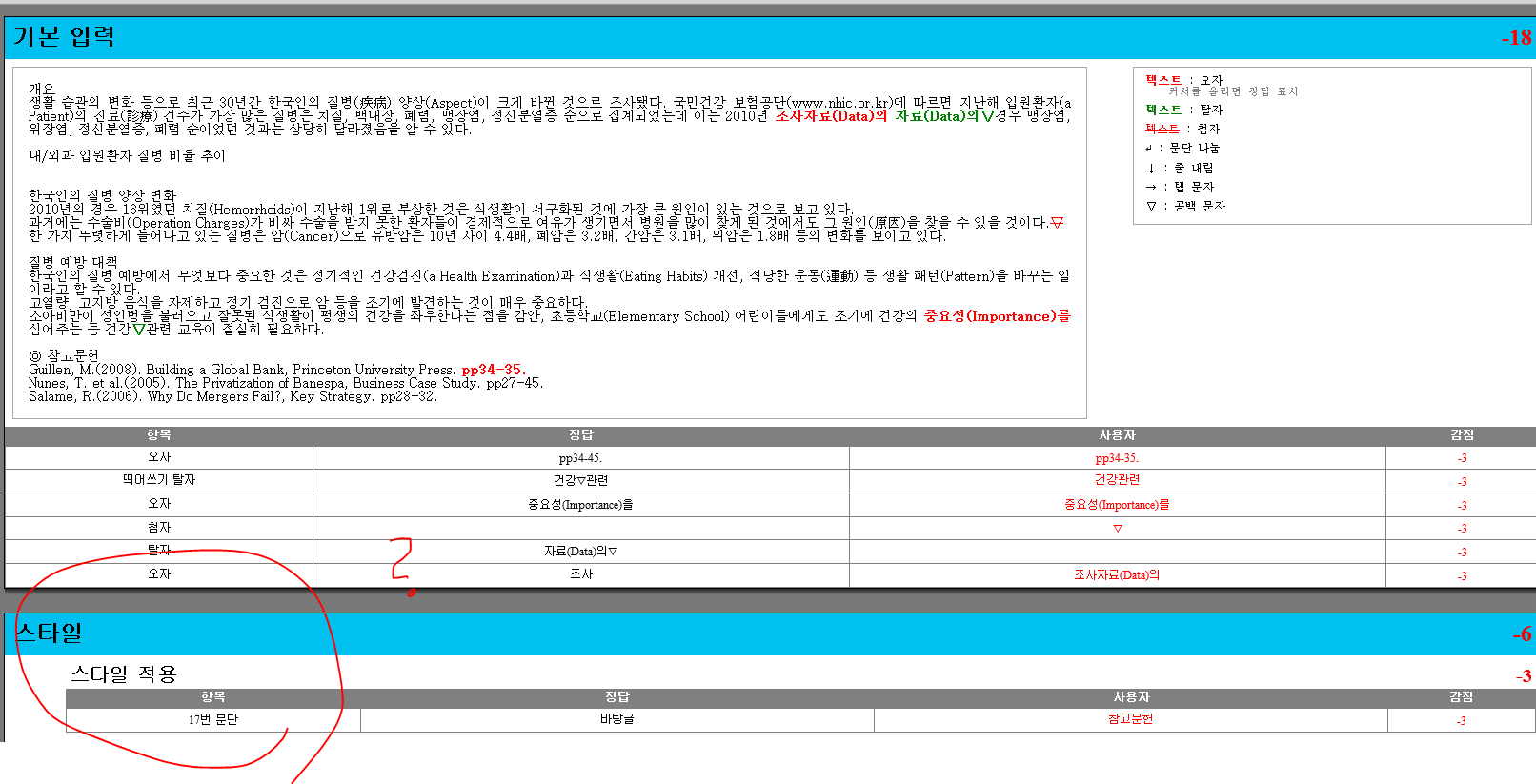
3. 스타일 17번문단이 틀렸다고 나오는데 17번문단이 어디인지, 그리고 참고문헌이라고 되어있는 것도 이해가 안됩니다.
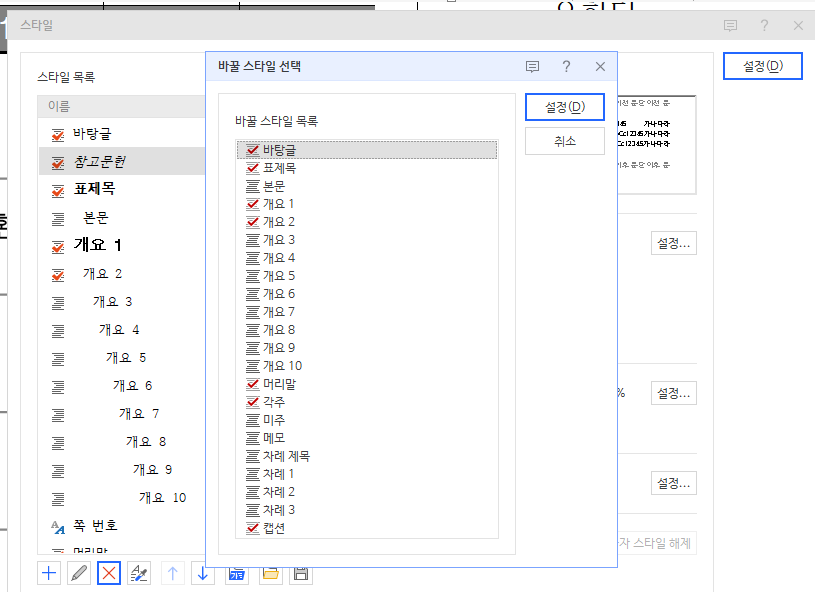
4. 참고문헌 스타일을 등록할 때 스타일-종류:글자를 빼먹고 추가하면 다시 수정하거나 삭제할 방법이 없나요?
다 완성 후 깨달았는데 x버튼을 눌러도 우클릭을 눌러봐도 되는 게 없어서 방법이 궁금합니다.
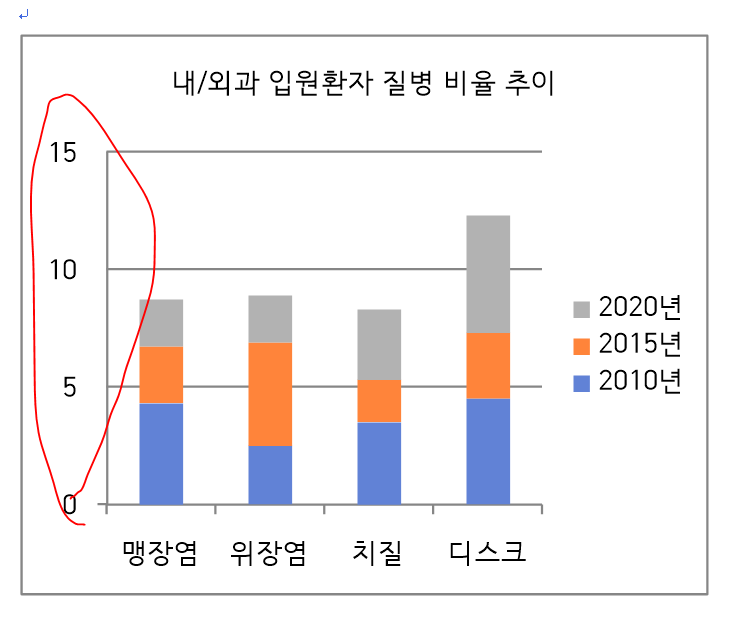
5. 먼저 1회를 풀고 질문을 드렸습니다만, 똑같은 상황이 발생해 다시 질문드려봅니다. 차트에서 y축의 숫자가 다르게 나오는데 채점프로그램에선 감점이 안되었습니다.
y축이 왜 다르게 나오나요? 그리고 해결할 방법은 무엇인가요?
hwp 첨부파일과 사진을 올려두었으니 참고 부탁드립니다. 감사합니다.
+)혹시 시나공 사이트 시간이 지나면 로그인이 풀리나요?
모두 작성 후 확인을 눌렀는데 [로그인 후 이용해주시기 바랍니다.] 라고 뜨네요.
(혹시 로그인을 안 했었나싶어 바로 확인해보니 그 당시 우측 상단에 "로그아웃"이라고 되어있었습니다.)
안녕하세요. 길벗 수험서 운영팀입니다.
1. 표의 배경색은 배경색을 지정할 영역을 블록으로 지정한 후 [C]를 눌러 나타나는 '셀 테두리/배경' 대화상자의 '배경' 탭에서 지정해야 합니다.
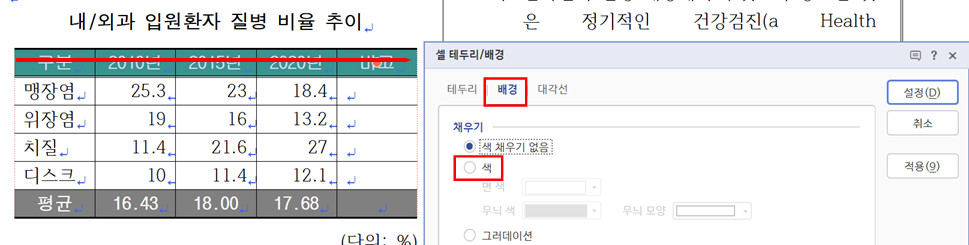
2. 표의 안 여백은 '표/셀 속성' 대화상자의 '표' 탭에서 '모든 셀의 안 여백'을 지정해야 합니다.
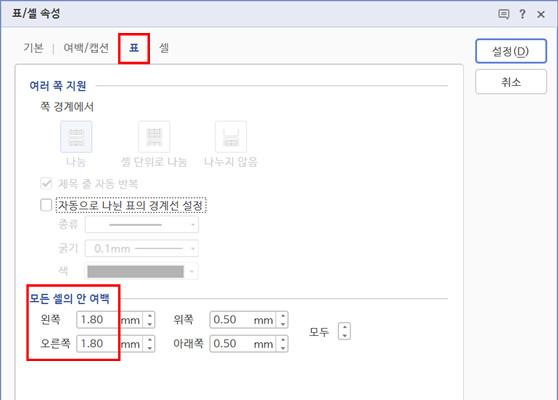
3. 문단과 문단은 [Enter]로 구분합니다.
문단 단위로 이동하려면 [Ctrl]+[↑]/[↓](방향키)를 이용하면 됩니다.
[Ctrl]+[PgUp]을 누르면 문서의 첫 문단으로 이동하며, [Ctrl]+[↓]를 한 번씩 누를 때마다, 2, 3, 4, ... 번째 문단으로 이동합니다.
그러므로 17번째 문단은 [Ctrl]+[↓]을 16번 누르면 됩니다.
17번째 문단은 '◎ 참고문헌'이며, 이 문단에서는 '참고문헌'에만 스타일을 지정해야 하는데, 문단 전체에 지정했습니다.
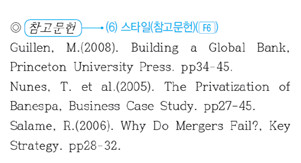
또한 '참고문헌' 스타일은 스타일 종류를 '글자'로 지정해야 하는데, '문단'을 지정하셨네요.
'참고문헌' 스타일을 삭제한 후 스타일 종류를 '글자'로 해서 새로 만든 후 '참고문헌'에만 스타일을 지정하세요.
스타일에 대한 자세한 내용은 교재 93쪽에 있는 '스타일' 섹션을 참고하세요.

스타일 삭제는 '스타일' 대화상자에서 삭제할 스타일을 선택한 후 <스타일 지우기>를 클릭하여 삭제하면 됩니다.
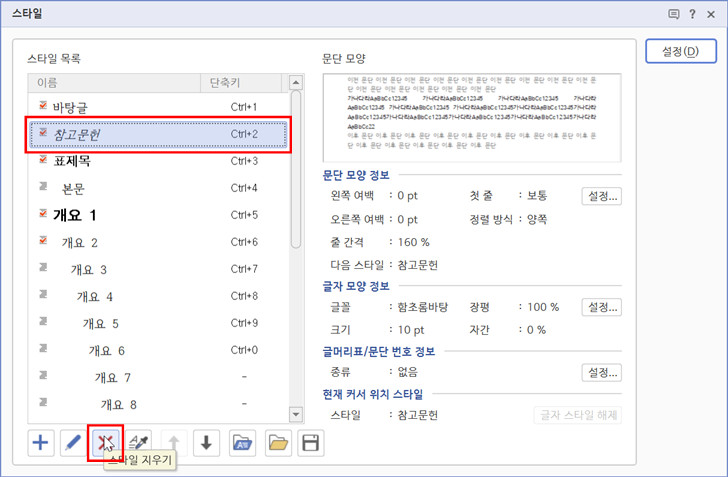
5. 한글 버전에 따라 만들어지는 차트 모양이 다릅니다.
회원님께서는 한글 2020이 아닌 다른 버전으로 공부하고 있기 때문에 차트가 다르게 만들어지는 것입니다.
이는 감안하고 공부하셔야 합니다.
행복한 하루되세요.^^
-
관리자2022-07-18 23:06:05
안녕하세요. 길벗 수험서 운영팀입니다.
1. 표의 배경색은 배경색을 지정할 영역을 블록으로 지정한 후 [C]를 눌러 나타나는 '셀 테두리/배경' 대화상자의 '배경' 탭에서 지정해야 합니다.
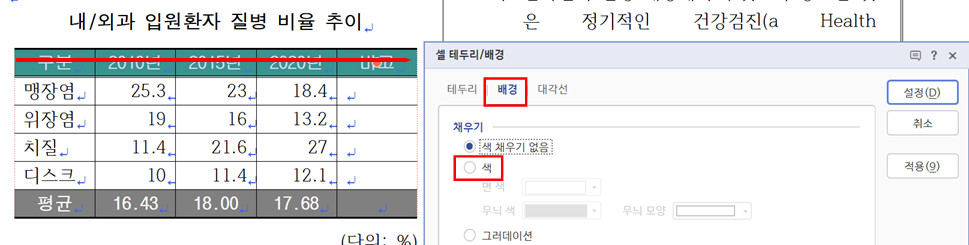
2. 표의 안 여백은 '표/셀 속성' 대화상자의 '표' 탭에서 '모든 셀의 안 여백'을 지정해야 합니다.
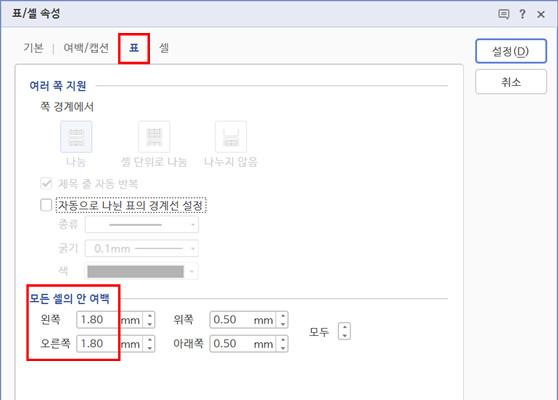
3. 문단과 문단은 [Enter]로 구분합니다.
문단 단위로 이동하려면 [Ctrl]+[↑]/[↓](방향키)를 이용하면 됩니다.
[Ctrl]+[PgUp]을 누르면 문서의 첫 문단으로 이동하며, [Ctrl]+[↓]를 한 번씩 누를 때마다, 2, 3, 4, ... 번째 문단으로 이동합니다.
그러므로 17번째 문단은 [Ctrl]+[↓]을 16번 누르면 됩니다.
17번째 문단은 '◎ 참고문헌'이며, 이 문단에서는 '참고문헌'에만 스타일을 지정해야 하는데, 문단 전체에 지정했습니다.
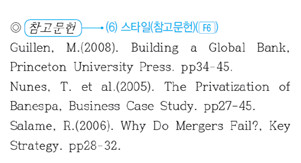
또한 '참고문헌' 스타일은 스타일 종류를 '글자'로 지정해야 하는데, '문단'을 지정하셨네요.
'참고문헌' 스타일을 삭제한 후 스타일 종류를 '글자'로 해서 새로 만든 후 '참고문헌'에만 스타일을 지정하세요.
스타일에 대한 자세한 내용은 교재 93쪽에 있는 '스타일' 섹션을 참고하세요.

스타일 삭제는 '스타일' 대화상자에서 삭제할 스타일을 선택한 후 <스타일 지우기>를 클릭하여 삭제하면 됩니다.
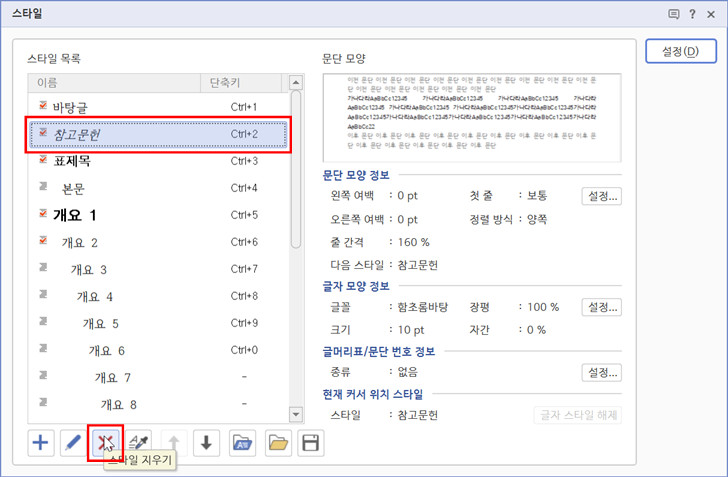
5. 한글 버전에 따라 만들어지는 차트 모양이 다릅니다.
회원님께서는 한글 2020이 아닌 다른 버전으로 공부하고 있기 때문에 차트가 다르게 만들어지는 것입니다.
이는 감안하고 공부하셔야 합니다.
행복한 하루되세요.^^